Làm ngay những việc này vào hôm nay để tránh 'tiền mất tật mang' nếu bạn đang sử dụng Google Photos
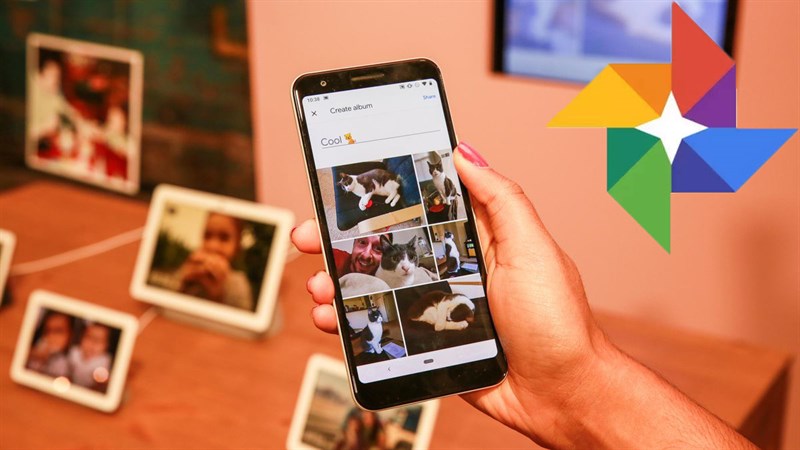
Từ ngày 01/6/2021 Google sẽ bắt đầu tính phí với người dùng nhiều hơn 15GB dung lượng miễn phí trên Google Photos. Việc này có thể “án tử” cho những người thích chụp ảnh và lưu ảnh trên đám mây của Google. Vì vậy, xin giới thiệu cho bạn một vài mẹo tận dụng dung lượng miễn phí của Google ngay trên điện thoại và máy tính. Làm nhanh kẻo hết ngày đấy.
Trước đây, Google Photo sẽ tự động sao lưu tất cả ảnh của bạn với chất lượng ảnh cao nhất miễn phí (không tính vào 15GB miễn phí). Tuy nhiên, từ giờ Google sẽ tính vào đó và bạn sẽ phải trả phí với mức giá tầm 69K/tháng để dùng thêm 200GB Google One.
1. Xóa bớt rác lưu trong tài khoản Google của bạn
Từ trước đến nay Google sẽ tự động sao lưu lại những hình ảnh, video hay tài liệu của bạn. Những hình ảnh, video này vẫn sẽ còn trên Google Photos kể cả khi bạn xóa ảnh, video gốc trong máy. Vì vậy, hãy mở Google Photos của bạn lên và tiến hành dọn dẹp ở đó nhé.
Nếu bạn dùng điện thoại thì nó nằm ở ứng dụng Google Photos, nếu bạn sử dụng máy tính thì bạn có thể vào trang quản lý của Google tại đây. Hoặc tải Google Photo từ điện thoại. Mở đường link và chọn ảnh mà bạn cần xóa và sau đó chọn vào biểu tượng thùng rác để xóa ảnh đi.
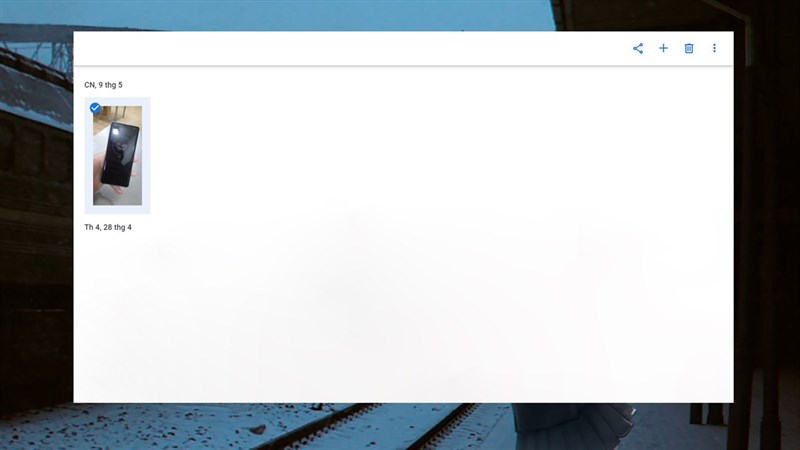
2. Thay đổi cách sao lưu
Trước đây, bạn có thể sao lưu ảnh chất lượng cao mà không lo về dung lượng lưu trữ (lưu ảnh chất lượng cao không tính vào 15GB miễn phí) tuy nhiên khi nó tính vào 15GB miễn phí thì khác. Bạn cần hạn chế dung lượng được tải lên đám mây của Google vì vậy hãy chuyển ảnh sang lưu ảnh ở chế độ “Storage saver” (tiết kiệm bộ nhớ) thay vì “High Quality” (chất lượng cao).
Storage save chế độ sẽ không làm giảm chất lượng ảnh, nó chỉ khác High Quality ở cách thức lưu trữ thôi. Chế độ Storage saver sẽ nén ảnh lại để lưu vì vậy sẽ tiết kiệm được dữ liệu khi cần dùng sẽ tải lại ảnh chất lượng cao.
Vào Google Photo > Photo Settings (Cài đặt Google Photo)
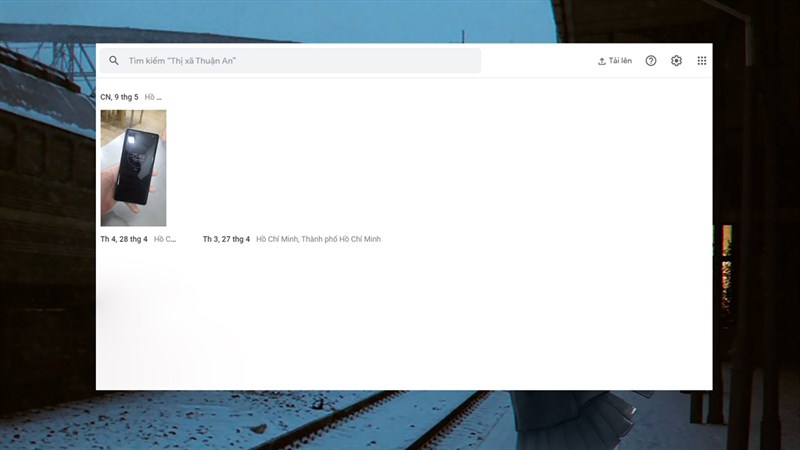
Upload Size > Chuyển sang Storage Saver để chuyển sang chế độ lưu ảnh nén.
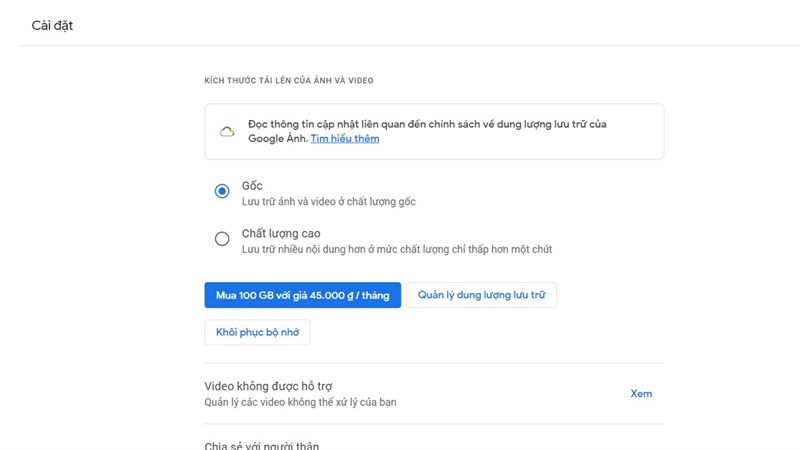
3. Công cụ quản lý dung lượng Google One
Một công cụ quản lý dung lượng sử dụng lưu trữ của Google. Bạn có thể kiểm tra xem những file đã chiếm dung lượng đã dùng từ Google Drive, Gmail, Google Photo của bạn để đưa ra cách giải quyết.
Link kiểm tra ở tại đây nhé.
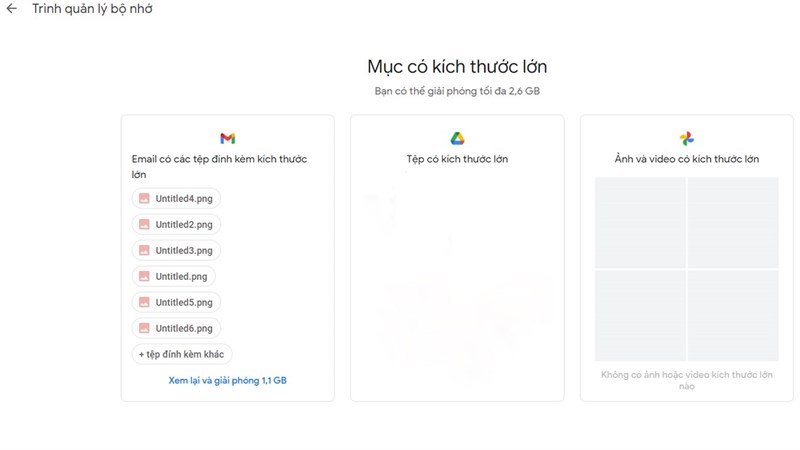
Bấm vào đường link và đăng nhập tài khoản Google của bạn. Với giao diện dễ dùng bạn có thể thấy Google chia làm nhiều mục, hãy xem và chọn những gì bạn cần xóa. Cuối cùng, chọn biểu tượng thùng rác và xóa nhanh những mục tốn dung lượng không đáng có nào.
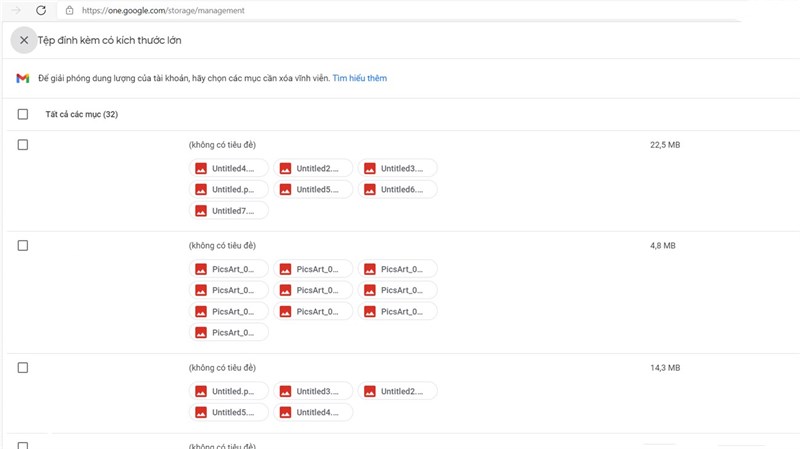
4. Sử dụng thêm nhiều Gmail
Mỗi tài khoản gmail sẽ có 15GB dung lượng miễn phí vì vậy khi thiếu thì bạn hãy dùng thêm vài gmail khác là được. Đây là cách đơn giản nhất phải không nào, tạo và sử dụng nhiều gmail lưu ảnh vào các tài khoản đó. Việc này đơn giản hơn và cũng không ảnh hưởng đến người dùng. Như mình thì thường lưu mỗi gmail là một chủ đề để tiện cho việc tìm kiếm.

5. Lưu dữ liệu vào phần cứng
Để tránh mất dữ liệu khi không đủ dung lượng lưu trữ bạn hãy lưu nó sang máy tính, sử dụng thêm thẻ SD,... mặc dù điện thoại ngày nay bộ nhớ rất nhiều nhưng bạn có thể bị mất hoặc lộ ảnh khi lưu trong điện thoại đấy. Việc lưu trữ sang thẻ SD có rất nhiều lợi ích, vừa không sợ bị mất dữ liệu vừa không lộ dữ liệu, khó xảy ra hơn là lưu trữ online.

Hãy sao lưu lại ảnh của bạn ngay bây giờ đi nhé kẻo không đủ thời gian đấy. Nếu thấy bài viết hữu ích cho mình xin một like và một share nhé. Rất cảm ơn anh em đã xem bài viết.
Xem thêm:
- Cách tải toàn bộ ảnh trên Google Photo xuống máy tính cực nhanh gọn
- 7 mẹo sử dụng Google Photos hiệu quả






















































































ĐĂNG NHẬP
Hãy đăng nhập để comment, theo dõi các hồ sơ cá nhân và sử dụng dịch vụ nâng cao khác trên trang Tin Công Nghệ của
Thế Giới Di Động
Tất cả thông tin người dùng được bảo mật theo quy định của pháp luật Việt Nam. Khi bạn đăng nhập, bạn đồng ý với Các điều khoản sử dụng và Thoả thuận về cung cấp và sử dụng Mạng Xã Hội.